Virtual memory là gì? Cách set nhanh RAM ảo cho máy tính Win 7, 8, 10 – Thegioididong.com
Hiện tượng giật, lag trên máy tính thường xảy ra khi dung lượng RAM của máy không đủ. Để giải quyết tình trạng này, bạn có thể tạo RAM ảo. Vậy RAM ảo là gì, làm sao để tạo RAM ảo? Cùng tìm câu trả lời qua bài viết này nhé.
1. RAM ảo là gì?
RAM ảo (tên gọi khác Virtual Memory) là là một phần dung lượng ổ cứng mô phỏng bộ nhớ RAM vật lý giúp máy tính của bạn chạy mượt mà hơn các ứng dụng và chương trình nặng khi dung lượng RAM vật lý của máy tính đã sử dụng hết, tăng tốc độ xử lý, hiệu năng của máy tính.
 RAM ảo được dùng để bổ trợ cho RAM vật lý
RAM ảo được dùng để bổ trợ cho RAM vật lý
2. Khi nào cần set RAM ảo?
Nếu bạn phải thường xuyên sử dụng những phần mềm nặng như phần mềm đồ họa, hay chơi các game đòi hỏi cấu hình cao nhưng máy tính của mình lại không đáp ứng được thì bạn có thể set RAM ảo. Đây chỉ là giải pháp “chống cháy” tạm thời, và đương nhiên hiệu năng của RAM ảo sẽ không thể giống như RAM vật lý.
 Máy bị giật, lag khi bộ nhớ RAM vật lý không đủ
Máy bị giật, lag khi bộ nhớ RAM vật lý không đủ
Khi dung lượng RAM vật lý (RAM thật) của bạn hết, máy sẽ tính toán và lấy bộ nhớ tạm của ứng dụng đang mở nhưng không được sử dụng trong thời gian dài nhất để đặt vào RAM ảo, phục vụ bộ nhớ cho phần mềm bạn cần dùng. Lúc nào bạn sử dụng lại ứng dụng đó thì RAM ảo sẽ trả lại bộ nhớ tạm vào RAM vật lý.
Sau đó, lại tính toán và đưa bộ nhớ tạm của ứng dụng đang chạy nền nhưng bạn không sử dụng lâu nhất từ RAM vật lý vào RAM ảo. Quá trình này cứ lặp lại liên tục cho đến khi bạn tắt bớt ứng dụng, RAM vật lý đủ bộ nhớ để đáp ứng các tác vụ của bạn.
3. Cách set RAM ảo trên Windows 7, 8, 10
Bước 1: Chuột phải vào biểu tượng This PC > Chọn Properties > Chọn Advanced system settings.
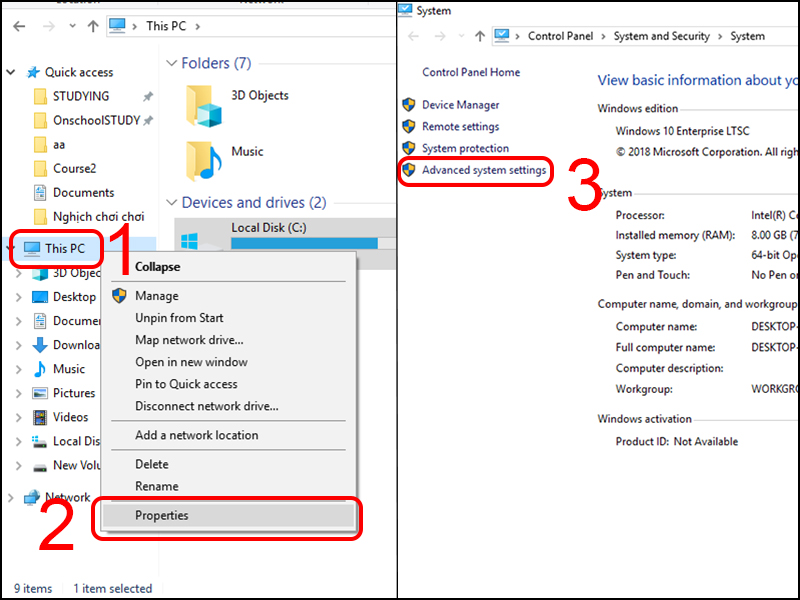 Mở Advanced system settings
Mở Advanced system settings
Bước 2: Trong cửa sổ mới mở ra, chọn tab Advanced > Chọn Settings trong ô Performance > Click chọn tab Advanced > Chọn Change.
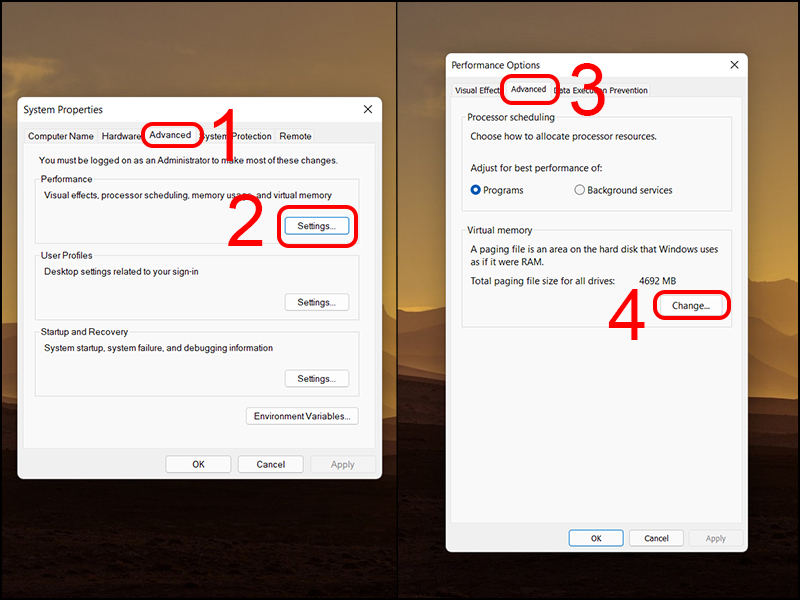 Chọn Change trong hộp Virtual Memory
Chọn Change trong hộp Virtual Memory
Bước 3: Bỏ dấu tick ở ô Automatically manage paging file size for all drives > Chọn Custom size.
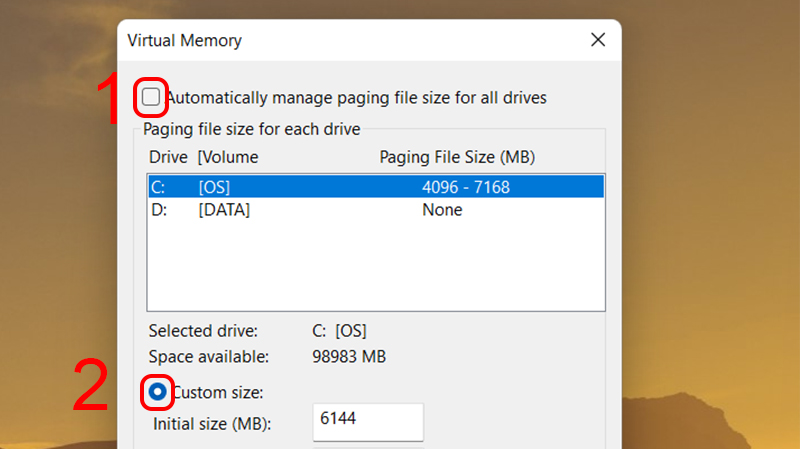 Tick chọn Custom size
Tick chọn Custom size
Sau đó điền những thông tin như hướng dẫn dưới đây:
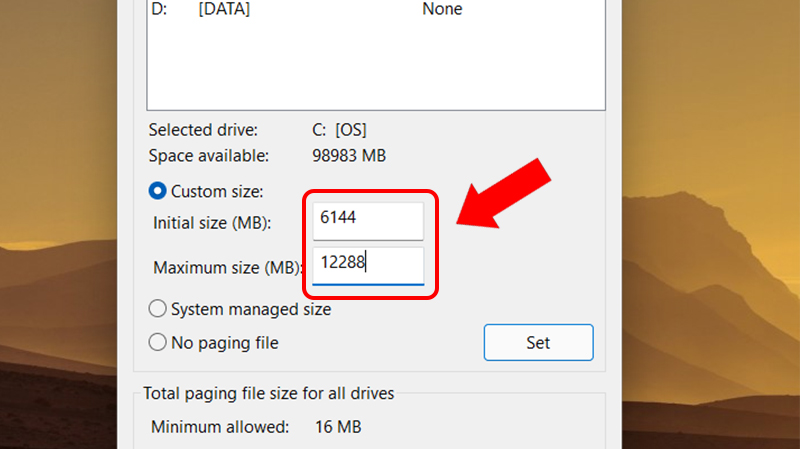 Ví dụ trường hợp máy có RAM 4 GB
Ví dụ trường hợp máy có RAM 4 GB
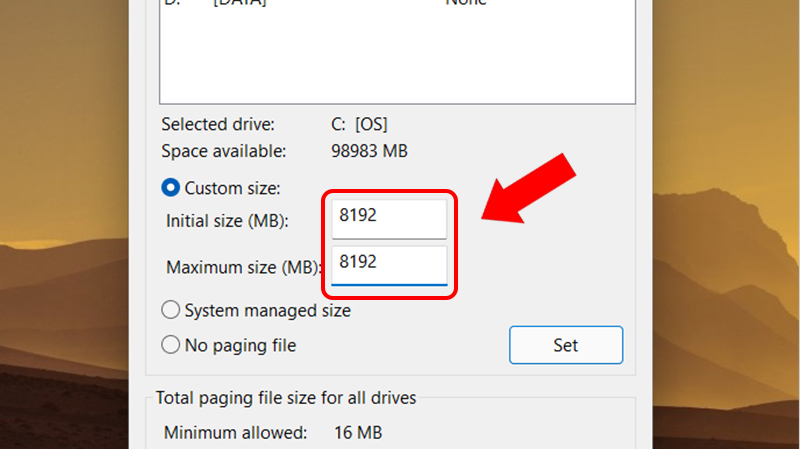 Ví dụ trường hợp có RAM 16 GB
Ví dụ trường hợp có RAM 16 GB
Bước 4: Sau khi đã điền giá trị như trên, các bạn click vào Set > Chọn OK và khởi động lại máy để hoàn tất quá trình tạo RAM ảo cho máy tính.
4. Câu hỏi thường gặp khi set RAM ảo cho máy
– Set RAM ảo có hại máy tính không?
Trả lời: Nếu bạn chỉ xem RAM ảo là giải pháp tạm thời thì không có gì đáng lo ngại, tuy nhiên bạn không nên lạm dụng RAM ảo quá nhiều. Nếu bạn có nhu cầu sử dụng ứng dụng, chương trình nặng… mà RAM vật lý không đủ đáp ứng và thường xuyên phải dùng RAM ảo thì ổ cứng của bạn sẽ giảm tuổi thọ và dễ bị hỏng. Bạn nên nâng cấp RAM cho máy tính vì số tiền để bỏ ra để thay thế ổ cứng sẽ tốn kém hơn RAM rất nhiều.
 Hãy nâng cấp RAM khi bạn có điều kiện
Hãy nâng cấp RAM khi bạn có điều kiện
– Cần lưu ý gì khi set RAM ảo cho máy?
Trả lời: Các bạn cần lưu ý một số vấn đề sau khi tạo RAM ảo. Đó là không nên tạo RAM ảo trên nhiều ổ đĩa khác nhau, vì nó không mang lại hiệu quả nhiều hơn, chỉ cần thực hiện trên một ổ đĩa là đủ. Và một điều quan trọng nữa là chỉ nên thực hiện trên ổ HDD, việc tạo RAM ảo trên ổ SSD có thể làm giảm tuổi thọ của ổ cứng.
Một số mẫu laptop có cấu hình mạnh mẽ:
Trên đây là những chia sẻ xoay quanh chủ đề bật tạo RAM ảo trên máy tính. Hy vọng những thông tin này sẽ hữu ích với bạn. Hẹn gặp lại bạn trong những bài viết tiếp theo.
- Share CrocoBlock key trọn đời Download Crocoblock Free
- Cung cấp tài khoản nghe nhạc đỉnh cao Tidal Hifi – chất lượng âm thanh Master cho anh em mê nhạc.
- Regalcoin là gì? Có nên đầu tư vào Regalcoin – friend.com.vn
- Sửa, Thay chân sạc Samsung chính hãng, giá rẻ, lấy ngay
- Khóa học tiếng Anh chuyên ngành với EF English Live
- Hướng dẫn tìm font bằng hình ảnh online hữu ích cho dân thiết kế, thợ quảng cáo. Tìm font chữ gốc từ ảnh
- Top 150 hình nền liên minh huyền thoại LOL full HD đẹp miễn chê
Bài viết cùng chủ đề:
-
Modem và Router khác gì nhau? – QuanTriMang.com
-
Top 11 game xây công viên vui, đẹp và hoành tráng nhất
-
Sử dụng IIS để tạo Server ảo cho Website ASP .NET – Phuong Duong' s Place
-
Cách chơi Truy Kích không giật lag, chơi Truy Kích mượt hơn
-
Số dư tối thiểu trong thẻ ATM Vietcombank là bao nhiêu?
-
Realtek PCIe GBE Family Controller là gì? Cách khắc phục Realtek PCIe GBE Family Controller khi gặp sự cố
-
Diễn viên “Tân Tam Quốc” 2010: Người bị tẩy chay, kẻ biến mất khỏi showbiz
-
Printer | Máy in | Mua máy in | HP M404DN (W1A53A)
-
5 cách tra cứu, tìm tên và địa chỉ qua số điện thoại nhanh chóng
-
Công Cụ SEO Buzzsumo Là Gì? Cách Mua Tài Khoản Buzzsumo Giá Rẻ • AEDIGI
-
Cách giới hạn băng thông wifi trên router Tplink Totolink Tenda
-
Sự Thật Kinh Sợ Về Chiếc Vòng Ximen
-
Nên sử dụng bản Windows 10 nào? Home/Pro/Enter hay Edu
-
"Kích hoạt nhanh tay – Mê say nhận quà" cùng ứng dụng Agribank E-Mobile Banking
-
Cách gõ tiếng Việt trong ProShow Producer – Download.vn
-
Câu điều kiện trong câu tường thuật

